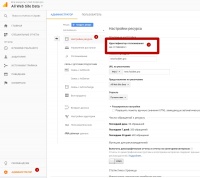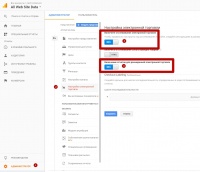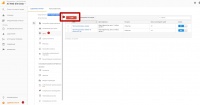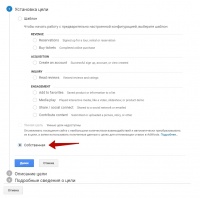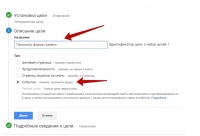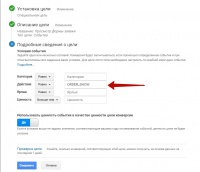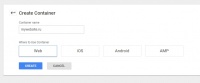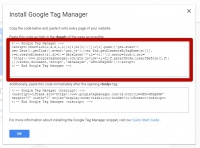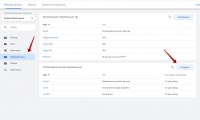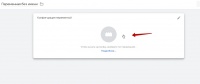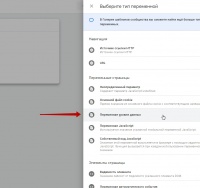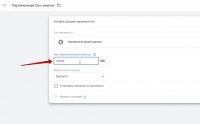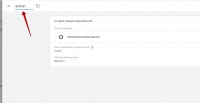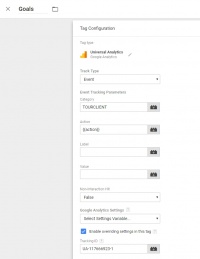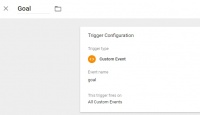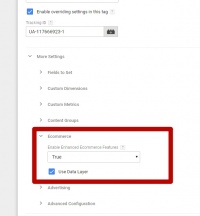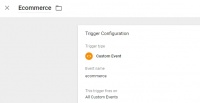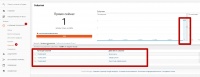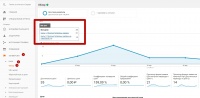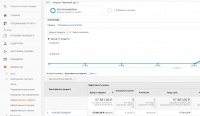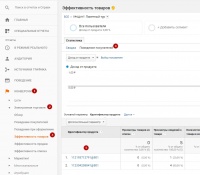Подключение Google Analytics — различия между версиями
Levenets (обсуждение | вклад) |
Levenets (обсуждение | вклад) (→Настройка Диспетчера тегов Google) |
||
| Строка 31: | Строка 31: | ||
| − | == Настройка Диспетчера тегов Google == | + | [[Файл:Example.jpg]]== Настройка Диспетчера тегов Google == |
'''1. Создать аккаунт и контейнер на [//tagmanager.google.com tagmanager.google.com]''' | '''1. Создать аккаунт и контейнер на [//tagmanager.google.com tagmanager.google.com]''' | ||
| Строка 37: | Строка 37: | ||
'''2. Установить предложенный код контейнера на сайт''' | '''2. Установить предложенный код контейнера на сайт''' | ||
[[Файл:7bf2aadc3a.jpg|thumb|left|200px]]<br clear=all> | [[Файл:7bf2aadc3a.jpg|thumb|left|200px]]<br clear=all> | ||
| − | '''3. Создать тег для отправки целей.''' | + | '''3. Создать переменную action.''' |
| + | |||
| + | - Перейти в раздел "Переменные" и нажать кнопку "Создать": | ||
| + | [[Файл:1.jpg|thumb|left|200px]]<br clear=all> | ||
| + | - Нажать здесь: | ||
| + | [[Файл:2.jpg|thumb|left|200px]]<br clear=all> | ||
| + | - Выбрать "Переменная уровня данных": | ||
| + | [[Файл:3.jpg|thumb|left|200px]]<br clear=all> | ||
| + | - Ввести имя переменной "action" здесь: | ||
| + | [[Файл:4.jpg|thumb|left|200px]]<br clear=all> | ||
| + | и здесь: | ||
| + | [[Файл:5.jpg|thumb|left|200px]]<br clear=all> | ||
| + | - Нажать сохранить. | ||
| + | |||
| + | '''4. Создать тег для отправки целей.''' | ||
Конфигурация тега: | Конфигурация тега: | ||
| Строка 67: | Строка 81: | ||
[[Файл:Efd03493a4.jpg|thumb|left|200px]]<br clear=all> | [[Файл:Efd03493a4.jpg|thumb|left|200px]]<br clear=all> | ||
| − | ''' | + | '''5. Создать тег для отправки данных по торговле.''' |
Конфигурация тега и триггера в целом аналогична конфигурации тега для отправки целей. | Конфигурация тега и триггера в целом аналогична конфигурации тега для отправки целей. | ||
| Строка 90: | Строка 104: | ||
<span style="color: red; font-weight: bold">После всех настроек жмем кнопку "Опубликовать".</span> | <span style="color: red; font-weight: bold">После всех настроек жмем кнопку "Опубликовать".</span> | ||
| − | |||
== Проверка работы отправки событий. == | == Проверка работы отправки событий. == | ||
Версия 18:41, 16 июля 2020
Отправка данных в Google Analytics производится через Диспетчер тегов Google.
Поддерживается отправка событий-целей и отправка данных по торговле (просмотр и покупка).
Содержание
Настройка Google Analytics
После регистрации ресурса на Google Analytics понадобится "Идентификатор отслеживания".
Настройка электронной торговли
Настройка отслеживаемых целей
1. Установка цели - Собственная
2. Описание цели
Название - любое
Тип - событие
3. Подробные сведения о цели
Действие равно - Список доступных идентификаторов целей
Файл:Example.jpg== Настройка Диспетчера тегов Google ==
1. Создать аккаунт и контейнер на tagmanager.google.com
2. Установить предложенный код контейнера на сайт
3. Создать переменную action.
- Перейти в раздел "Переменные" и нажать кнопку "Создать":
- Нажать здесь:
- Выбрать "Переменная уровня данных":
- Ввести имя переменной "action" здесь:
и здесь:
- Нажать сохранить.
4. Создать тег для отправки целей.
Конфигурация тега:
Название - Goals
Тип тега - Universal Analytics
Тип отслеживания - Событие
Категория - TOURCLIENT
Действие - {{action}}
Отметить "Включить переопределение настроек в этом теге"
Вписать "Идентификатор отслеживания" Google Analytics
Конфигурация триггера для тега:
Название - Goal
Тип триггера - Пользовательское событие
Название события - goal
5. Создать тег для отправки данных по торговле.
Конфигурация тега и триггера в целом аналогична конфигурации тега для отправки целей.
Отличия для тега:
Название - ECommerce
Дополнительные настройки / Электронная торговля / Включить расширенные функции электронной торговли - перевести в True
Отметить "Использовать уровень данных"
Отличия для триггера:
Название - Ecommerce
Название события - ecommerce
После всех настроек жмем кнопку "Опубликовать".
Проверка работы отправки событий.
Проверка работы отправки всех событий может осуществляться в отчете "События" в "Режиме реального времени"
Данные по целям доступны к примеру в отчете "Конверcии / Цели / Обзор"
Данные по электронной торговле можно просмотреть к примеру в отчете "Конверии / Электронная торговля / Эффективность товаров"
Внимание!
Большинство отчетов будут пустыми до первых покупок.
Данные по просмотрам можно увидеть допустим в отчете "Конверсии / Электронная торговля / Эффективность товаров / Поведение покупателей"